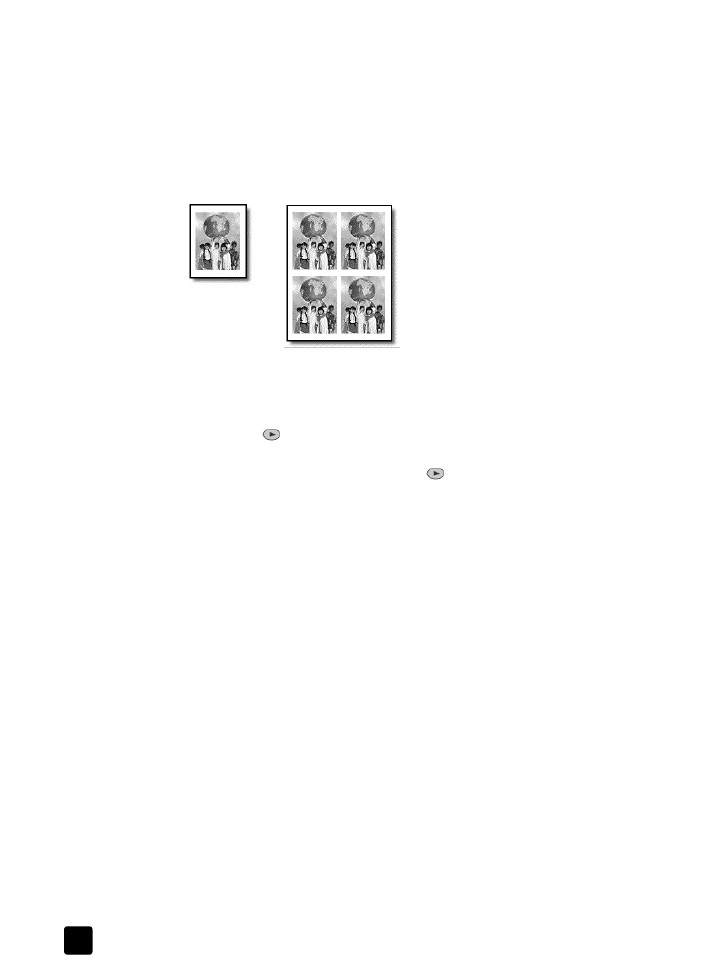
Drucken mehrerer Kopien auf eine Seite
Sie können mehrere Kopien eines Originals auf einer Seite ausgeben, indem Sie
eine Fotogröße und anschließend die Anzahl der gewünschten Kopien
auswählen.
Unter der Option Bildgröße, auf die Sie über die Taste Sonderfunktionen
zugreifen, stehen mehrere häufig verwendete Fotogrößen zur Verfügung.
1
Legen Sie das Original auf das Vorlagenglas.
2
Legen Sie das entsprechende Papier in das Hauptpapierfach ein.
3
Drücken Sie Sonderfunktionen, bis Bildgröße angezeigt wird.
4
Drücken Sie
, bis die gewünschte Fotogröße angezeigt wird, und dann
Eingabe.
5
Drücken Sie bei Anzeige von Wie viele?
, um die Anzahl der Bilder
auszuwählen, die auf einer Seite ausgegeben werden sollen.
Sie haben die Auswahl zwischen einem Bild auf einer Seite und der
maximalen Anzahl an Bildern, die auf die Seite passen. Bei manchen
größeren Formaten wird nicht zur Eingabe einer Anzahl an Bildern
aufgefordert.
6
Drücken Sie Eingabe, um die Anzahl der Fotos auszuwählen, die auf einer
Seite gedruckt werden sollen.
7
Drücken Sie Kopierstart, Schwarz oder Farbe.
Tipp: Wenn die Anzahl der Kopien des Fotos auf einer einzigen
Seite nicht wie erwartet ausgegeben wird, versuchen Sie, ob Sie
durch Drehen des Originals auf dem Vorlagenglas um 90 Grad
und erneutes Kopieren ein besseres Ergebnis erzielen.